
Ir vērts atzīmēt, ka programmu var lejupielādēt un bez oficiālās izstrādātāja vietnes http://www.prime-expert.com/flashboot/, tomēr demo versijā ir daži ierobežojumi, vissvarīgākais ir, ielādējot zibatmiņas disku , Izveidots demolisms, darbojas tikai 30 dienas (es nezinu, kā viņi to saprata, jo vienīgā iespējamā iespēja ir datuma saskaņošana ar BIOS, un tas viegli mainās). Jaunā Flashboot versija arī ļauj izveidot bootable flash disku, no kuras varat palaist Windows 10.
Programmas instalēšana un izmantošana
Kā es rakstīju, jūs varat lejupielādēt flashboot no oficiālās vietnes, un iestatījums ir diezgan vienkāršs. Nekas ārvalstu programma nenotiek, lai jūs varētu droši nospiest "Next". Starp citu, izvēles rūtiņa "Launch FlashBoot" uzstādīšanas laikā neizraisīja programmas sākumu, izsniedza kļūdu. Atkārtota palaišana no etiķetes jau ir strādājusi.
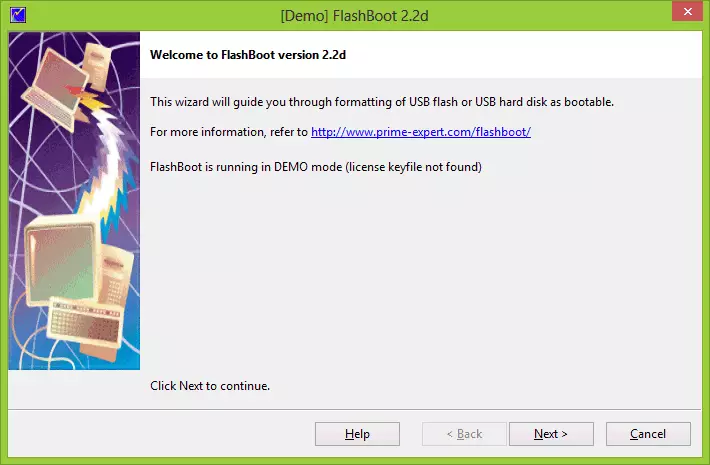
Nav sarežģīta saskarnes ar flashboot funkcijām un moduļiem, piemēram, Winsetupfromusb. Viss iekraušanas flash diska izveides process notiek, izmantojot vedni. Iepriekš redzat, ko izskatās galvenais programmas logs. Noklikšķiniet uz "Next".
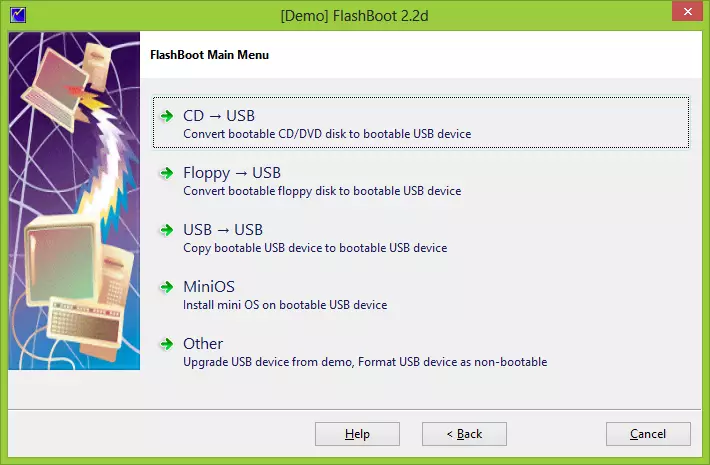
Nākamajā logā redzēsiet iespējas, lai izveidotu boot flash disku, es viņiem nedaudz paskaidrošu:
- CD - USB: Šis vienums ir jāizvēlas, ja jums ir nepieciešams veikt ielādes zibspuldzi no diska (ne tikai CD, bet arī DVD) vai jums ir diska attēls. Tas ir, tas ir šajā brīdī, ka boot flash disks slēpjas no ISO attēla.
- Floppy - USB: boot disketes nodošana uz ielādes zibatmiņas disku. Es nezinu, kāpēc tas ir šeit.
- USB - USB: viena boot flash diska pārnešana uz citu. Jūs varat izmantot arī ISO attēlu šiem mērķiem.
- Minios: Ierakstiet DOS bootable flash disku, kā arī Syslinux un Grub4dos iekrāvējos.
- Citi: citi priekšmeti. Jo īpaši šeit ir iespēja formatēt USB disku vai veikt pilnīgu datu dzēšanu (noslaucīt), lai tos nevarētu atjaunot.
Kā padarīt bootable USB zibatmiņas disku 7 Flashboot
Ņemot vērā to, ka instalācijas USB disks ar Windows 7 operētājsistēmu šobrīd ir vispieprasītākā versija, es centīšos to darīt šajā programmā. (Lai gan tas viss jādarbojas citās Windows versijās).
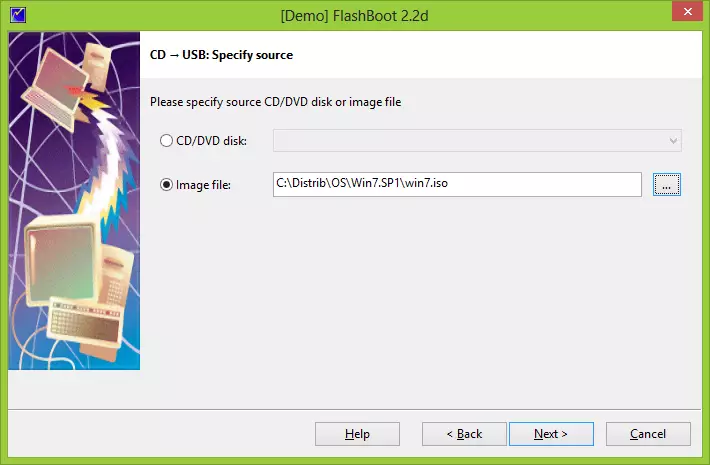
Lai to izdarītu, es izvēlos CD - USB punktu, pēc tam es norādīju ceļu uz diska attēlu, lai gan jūs varat ievietot disku, ja tas ir noliktavā un veikt ielādes zibspuldzi no diska. Noklikšķiniet uz "Next".
Programma parāda vairākas darbības, lai atbilstu šim attēlam. Es nezinu, kā pēdējais variants darbosies - Warp bootable CD / DVD, un pirmie divi būs acīmredzami veikt bootable USB zibatmiņas disku FAT32 vai NTFS formātā no Windows 7 instalācijas diska.
Tiek izmantots šāds dialoglodziņš, lai izvēlētos zibatmiņas disku, kas tiks ierakstīts. Varat arī izvēlēties ISO attēlu kā failu izejai (ja, piemēram, tas ir nepieciešams, lai noņemtu attēlu no fiziskā diska).
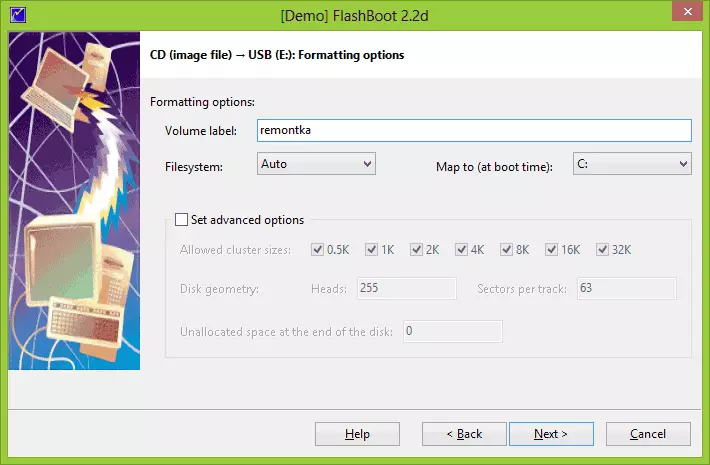
Tad - dialoglodziņa formatēšana, kurā var norādīt vairākas iespējas. Es atstāju noklusējumu.
Pēdējais brīdinājums un informācija par darbību. Kādu iemeslu dēļ nav uzrakstīts, ka visi dati tiks dzēsti. Tomēr tas ir tāpēc, atcerieties to. Noklikšķiniet uz Formatēt tagad un pagaidiet. Es izvēlējos parasto režīmu - FAT32. Kopēšana ir nopelt garu. ES gaidu.
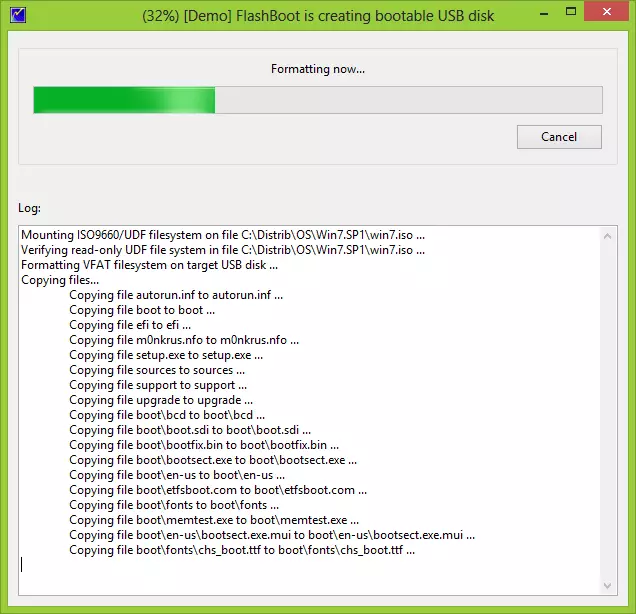
Visbeidzot, es saņemu šo kļūdu. Tomēr tas neizraisa programmas izbraukšanu, viņi ziņo, ka process ir veiksmīgi pabeigts.
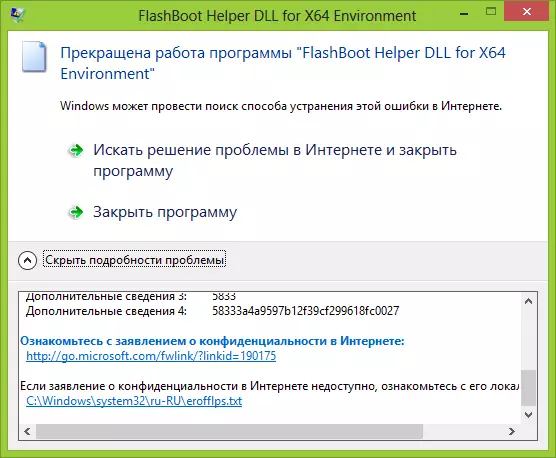
Kas notiek kā rezultātā: ielādes zibatmiņas disks ir gatavs un dators ir ielādēts no tā. Tomēr tieši instalējiet Windows 7 es nemēģināju ar to, un es nezinu, vai tas būs iespējams darīt, lai beigām (sajauc kļūdu pašā beigās).
Apkopošana : Man nepatika. Pirmkārt, darba ātrums (un tas nepārprotami nav failu sistēmas dēļ, laiks palicis apmēram stundu, lai rakstītu, kādā citā programmā tas ir nepieciešams reizēm mazāk ar to pašu FAT32), kas notika pie beigas.
